「LINEMOの対応機種を知りたい!手持ちの端末は動作するの・・?」
LINEMO(ラインモ)を利用するときに気になるのが対応機種ですよね。手持ちの端末が使えるか気になるところです。
この記事では、iPhone・Android別にLINEMOの対応機種を完全解説。また、対応機種以外の端末は使えないのか詳しい対処法も解説していきます。
LINEMOで使うスマホをどうすればいいのか悩んでいる人は、ぜひ参考にして下さいね。
どの機種でも使える?LINEMOの対応機種一覧
さっそく、LINEMOで動作確認されている対応機種を見ていきましょう。
iPhone
LINEMOで対応しているiPhoneシリーズは以下の通りです。
iPhone 6以降(iPhone SE第1世代も含む)
※最新のiPhone15も対応
iPhone 6s以降の機種はいずれもLINEMOに対応しています。ソフトバンク版はもちろん、auやドコモで発売されたiPhoneやSIMフリー版iPhoneも対象です。
通話やデータ通信はもちろん、テザリングやSMSも問題なく使用できます。
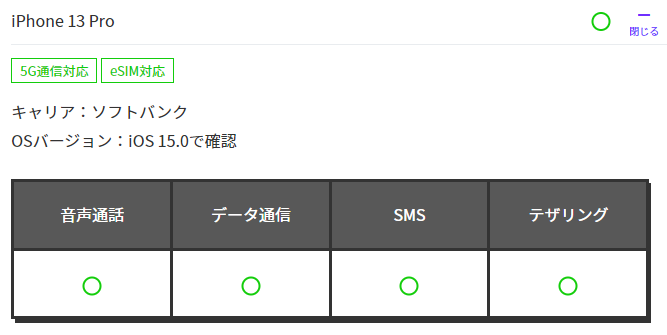
注意点として、iPhone 6以前(6 Plus含む)は対応していません。

Android
Androidは、LINEMOのサービス開始以来ずっと対応機種リストが増え続けています。ここでは、執筆時点における主な対応機種メーカーを一覧で挙げていきますね。
【補足】最新情報は公式をチェック
Androidの対応機種リストは日々アップデートされています。そのため、以下に表記する暫定リストではすべてをカバーしきれていません。最新の対応機種はLINEMO 公式サイトでもご確認下さい。
| メーカー | 主なシリーズ |
|---|---|
| ASUS | ROG Phone |
| Smartphone for Snapdragon Insiders | |
| Zenfone | |
| BALMUDA | BALMUDA Phone |
| FCNT | arrows |
| らくらくスマートフォン | |
| Google Pixel | |
| HTC | HTC |
| Android One | |
| HUAWEI | P lite |
| P Pro | |
| Mate Pro | |
| nova | |
| Kyocera | BASIO |
| GRATINA | |
| TORQUE | |
| DIGNO | |
| Android One | |
| かんたんスマホ | |
| LG | LG style |
| VELVET | |
| LG K/V/G | |
| Android One | |
| Nexus | |
| MOTOROLA | MOTO |
| OPPO | Reno |
| A | |
| Find X | |
| Samsung | Galaxy |
| Galaxy Note | |
| SHARP | AQUOS(senseやwish含む) |
| シンプルスマホ | |
| Android One | |
| Leitz Phone | |
| SONY | Xperia |
| Xiaomi | Redmi |
| Xiaomi | |
| ZTE | Libero |
| Rakuten BIG |
LINEMOですべての対応機種を調べる方法
LINEMOでは、公式サイトの動作確認端末ページからすべての対応機種を確認できます。ページ内では、メーカーとブランド(ドコモ・au・ソフトバンク・ワイモバイル)から検索可能。
スマホだけでなくタブレットの対応機種も調べられます。対応機種の詳細情報では、通話・データ通信に加えてSMSやテザリングの利用可否も分かります。
LINEMOは対応機種が少ない?
LINEMOの対応機種ですが、まだまだ掲載されている端末の数が少ないです。iPhoneは全シリーズで動作確認が行われていますが、やはり種類の多いAndroidが追い付いていない印象。
GalaxyやOPPOなど人気メーカーでもやや少ない印象です。ただ、動作確認が遅れているのが現状で対応機種が少ないわけではありません。
動作確認端末ページに掲載されていなくても、利用できる可能性の高い端末は数多くあります(詳しくは次章にて)。
LINEMOの対応機種以外はどうなる?SIMフリー端末は使えるの?
動作確認済端末ページに載っていないくても「LINEMO公式による動作確認がされていないだけ」の場合があります。そのため、必ずしも使用不可というわけではありません。
対応バンドが合致していたら使える可能性大
対応バンドとは電波の周波数帯のことです。携帯電話会社には国からバンド(周波数帯)が割り当てられており、そのバンドを利用することでデータ通信や電話ができるようになっています。
もし、お手持ちの端末がLINEMOの対応バンドに合致していたら、使用できる可能性が高いです。
LINEMOの対応バンド
- B1(2.1GHz)
- B3(1.7GHz)
- B8(900MHz)
3つの中でもB8はプラチナバンドとも呼ばれ、都市部はもちろん地方や山間部までカバーしており、LINEMOを使う上では必須のバンドです。まずはB8が対応しているか確認してみましょう。
対応バンドの調べ方ですが、各スマホのスペック表に記載されています(説明書かメーカーHPで分かる)。
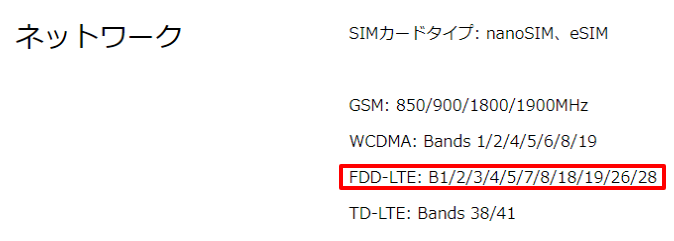
スペック表のネットワークや通信方式などの項目(項目名はメーカーによって異なる)にて、対応バンドを調べられますよ。
ソフトバンク・ワイモバイルで使用できた端末はほぼ確実に利用可能
ちなみに、ソフトバンクかワイモバイルで使用したことのある端末は、ほぼ確実にLINEMOでも利用可能です。
ソフトバンク・ワイモバイル・LINEMOはすべて同じグループなので、主要対応バンドが1/3/8で共通しているからです。
万一動作しなかったときは無料で解約できる
LINEMOで対応機種以外を使用する場合、動作保証は無いので自己責任となります。しかしながら、金銭的に損することはありません。
LINEMOは、契約時の初期費用と解約時の違約金がありません。もちろん、最低利用期間などの契約縛りもなしです。
- 初期費用(事務手数料):0円
- 違約金:0円
時間は浪費してしまいますが、万一動作しなくても金銭的リスクは0で済みますよ。
対応機種リストに載っていなくてもLINEMOで使えるか確認する方法
対応機種に掲載されていないけど、どうしてもLINEMOを使いたい・・といった人は、実際に契約して確かめるほかありません。
しかし、そんなリスキーな賭けを行う前に、いくつか非対応機種が使えるか確認できる方法があります。手段としては、
- 実際にMNPなしで契約してみる ※おすすめ
- チャットサポートに聞いてみる
- Twitterなどで口コミを探す
の3種類です。
実際にMNPなしで契約してみる
本当に対応機種リスト外の機種が使えるかどうかは、実際に契約して確かめるのが一番。ですが、いきなりMNP(電話番号を維持)で乗り換えるのはリスクが大きいですよね。
そこで利用したいのがMNPなしの新規契約です。LINEMOでは、契約事務手数料と解約金がかかりません。
そのため、金銭的な負担を抑えたうえで確実な動作テストができます。
MNPなしで新規契約する方法
- LINEMOの公式サイトにアクセス
- 申し込みボタンをタップする
- 「新しい電話番号で契約する」を選んで申し込む
※動作に問題なければ、いったん解約 → その後、MNP乗り換えで本契約する
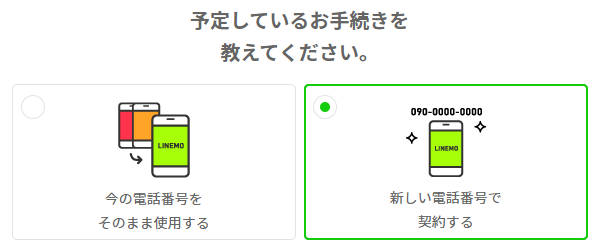
もし問題なく動作したなら、いったん解約して今度はMNP乗り換えでLINEMOに申し込みましょう。こちらが本契約です。
動作テストの際に初月の月額基本料金はかかってしまいますが、他の手段より確実性が高いため最もおすすめできる確認方法です。
チャットサポートに聞いてみる
チャットサポートに質問すると、対応機種に載っていない機種でもLINEMOで動作するか教えてくれるときがあります。
LINEMOでは動作確認が取れているけど、何らかの理由で公式発表が遅れている、あるいは動作保証は付けられないといった機種など教えてくれる可能性があります。
Twitterなどで口コミを探す
口コミ情報からLINEMOの対応機種リスト外の機種が使えるか確認できる場合があります。口コミはどこで探しても構いませんが、情報が多いのはTwitterでしょう。
口コミの注意点として、あまり情報を鵜呑みにしない方がいいです。基本動作はするけど、一部の機能が使えないといったことも十分に考えられます。
とは言え、一か八かに賭けるよりは、事前に口コミチェックしておく方が安心できるでしょう。
そもそもLINEMOで使用する機種はどうするの?
LINEMOで使用する端末の準備ですが、
- ソフトバンク・ドコモ・auオンラインショップで機種変更する
- 現在使用中の端末を利用する
- 別の販路(中古OK)で端末を買う
から選びましょう。
ソフトバンク・ドコモ・auオンラインショップで機種変更する
ソフトバンク・ドコモ・auのいずれかに契約中の人は、事前に機種変更した上でLINEMOに乗り換えることができます。
利用すべきはオンラインショップです。オンラインショップは、店舗と違い頭金(5,000円~10,000円)なしで端末の購入が可能。
さらに、2年後に端末を返却することで端末代金が実質半額となる割引プログラムも利用可能です。
端末代金が実質半額となる割引プログラム
- ソフトバンク:新トクするサポート
- au:スマホトクするプログラム
- ドコモ:いつでもカエドキプログラム
ソフトバンク・ドコモ・auともに端末のみ購入ができるため、機種購入したらすぐにLINEMOへ乗り換えてOKですよ。
機種変更の手順(ソフトバンクオンラインショップ)
ここでは、ソフトバンクオンラインショップを例に機種変更の流れを解説します。
ドコモとauの人は、それぞれドコモオンラインショップ・auオンラインショップにて同様の流れで機種変更して下さい。
「購入する機種をさがす」から希望の機種を選んで、さらに「購入する」のボタンを押下しましょう。
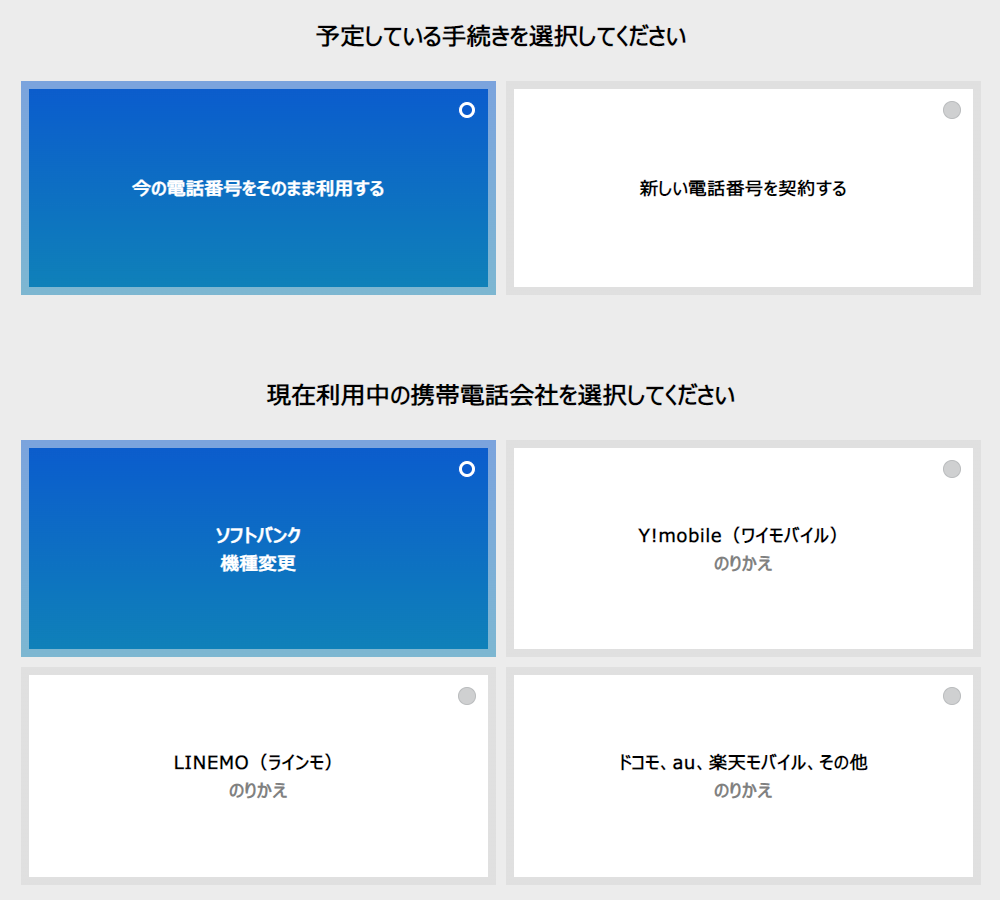
「予定している手続きを選択してください」で「今の電話番号をそのまま利用する」を選択。
その後、「現在利用中の携帯電話会社を選択してください」で「ソフトバンク機種変更」を選びましょう。
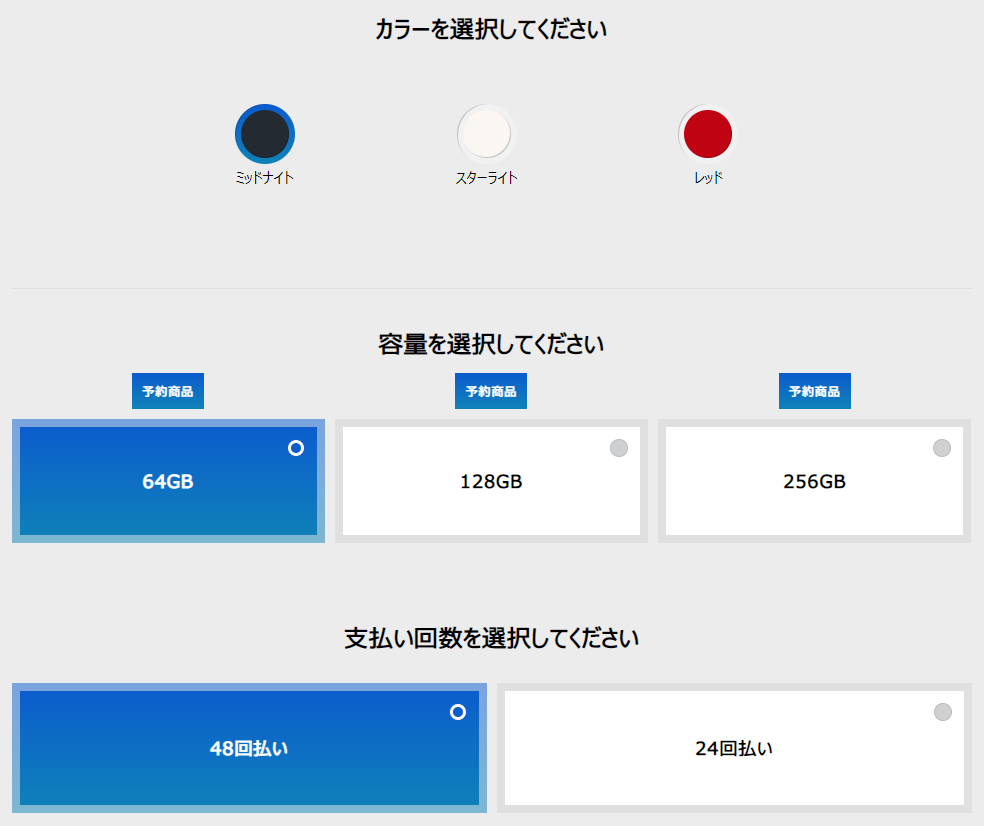
希望のカラーと容量を選択して在庫状況を確認して下さい。支払回数は24回・48回・一括を選べます。
新トクするサポート(実質半額)を利用したい場合は、48回払いを選択しましょう。
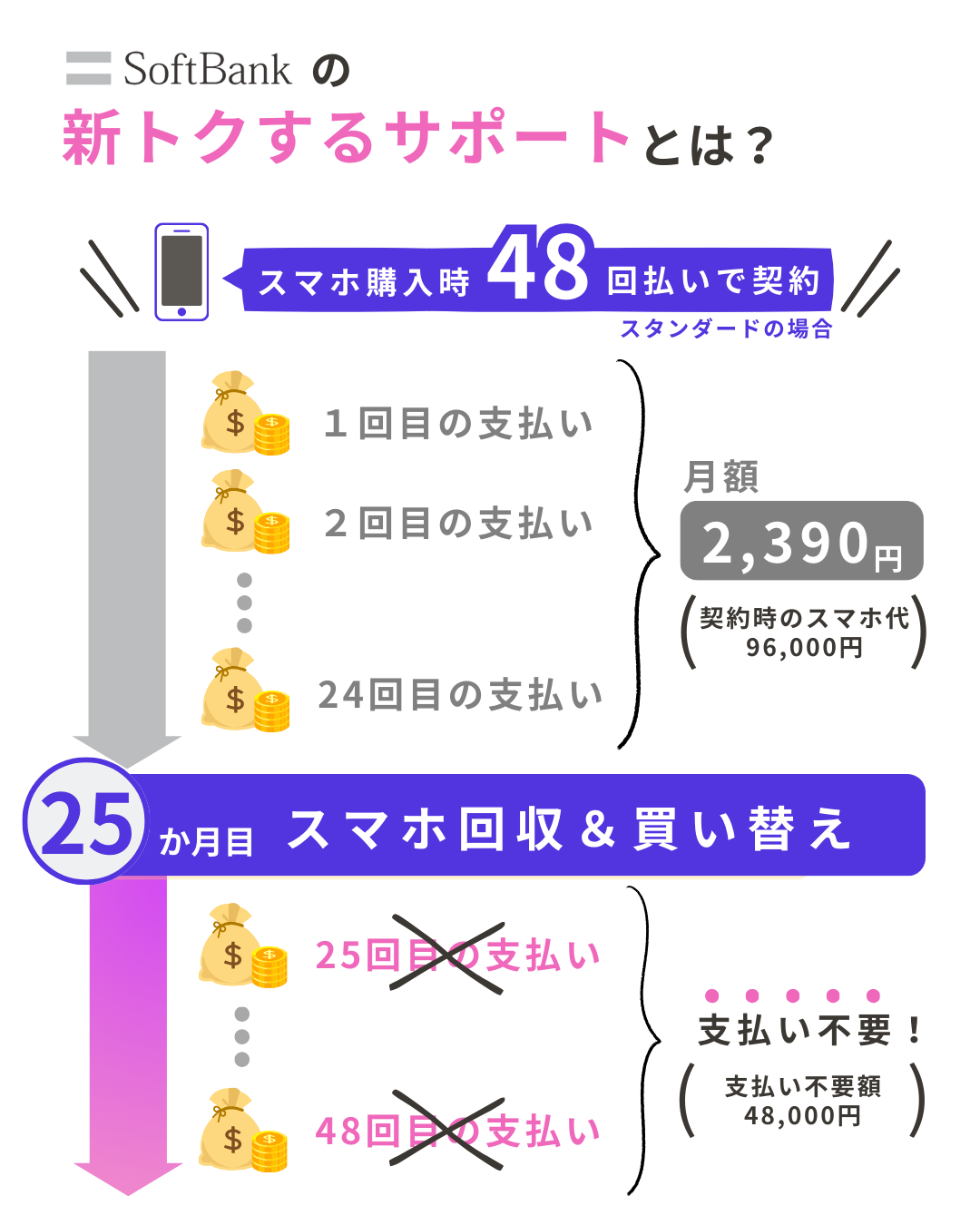
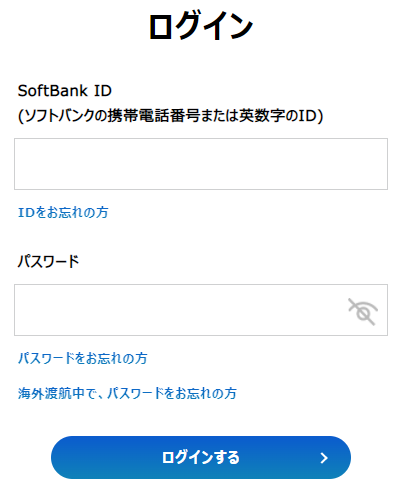
このあと、SoftBank IDのログインが求められるので、お持ちのアカウントでログインしてください。ソフトバンクのユーザー情報は、ここで紐付けられます。
以降は画面の指示に沿って必要情報を入力していき、最後に注意点を確認して申込みは終了です。
現在使用中の端末を利用する
現在使用中の端末を利用する場合は、先述した対応機種リストに載っているかどうかチェックして下さい。リストに載っていれば、現在使用中の端末をLINEMOでも使用できます。
SIMロック解除が必要なケースあり
ドコモとau端末の人はSIMロック解除が必要なケースがあります。ソフトバンク端末は、LINEMO乗り換えと同時に自動でSIMロック解除されるので手続きは不要です。
SIMロック解除の必要性
- ドコモ端末 → 2021年9月以前の機種は必要
- au端末 → 2021年9月以前の機種は必要
- ソフトバンク端末 → 不要
- SIMフリー端末 → 不要
SIMロック解除の手順ですが、オンラインから手続きすれば手数料は無料です。ショップで手続きすると3,300円の手数料がかかるため、なるべくオンラインを使いましょう。
ドコモのSIMロック解除手順
- My docomoにログイン
- メニューから「サービス一覧」をタップ
- 「SIMロック解除」をタップ
- 「SIMロック解除を行う機種」を選択
- IMEI番号を入力※
- 「SIMロック解除解除を申込む」「SIMロック解除の注意事項に同意する」にチェック
- 「手続きを完了する」をタップ
auのSIMロック解除手順
- SIMロック解除の手続きページにアクセス
- 「SIMロック解除のお手続き(My au)」をタップ
- My auにログイン
- SIMロック解除可否を確認してチェック
- 「次へ」をタップ
- 「この内容で申し込む」をタップ
SIMロック解除の際に必要なIMEI番号(製造番号)は、
- iPhone:「設定」→「一般」→「情報」→「IMEI」
- Android:「設定」→「端末情報」→「IMEI」
にて確認できます。
ソフトバンク・ワイモバイル端末はSIMロック解除不要
ソフトバンクかワイモバイルで購入した端末を使う場合、SIMロック解除は不要です。LINEMOのSIMカードを挿入すると、
- iPhoneとGoogle Pixelは自動解除
- その他の機種は、契約書類に記載されているSIMロック解除コードを手動入力
でSIMフリー化されます。わざわざ、My SoftbankやMy Y!mobileで事前手続きを行う必要はありません。
別の販路(中古OK)で端末を買う
キャリアのオンラインショップを使わず、自分で端末を用意する方法もありでしょう。販路は、
- Apple Store(SIMフリー版 iPhoneを購入可)
- ネット通販
- 中古ショップ
などがメインです。中古ショップを利用する際は、SIMフリー化されている端末を選びましょう。
対応機種リストに乗っている端末なら、問題なく使用できますよ。
どうしても安い機種が欲しいなら楽天モバイルを考慮すべき
LINEMOでは端末を販売していないので、新しい機種が欲しければキャリアのオンラインショプやApple Storeなどの販路を選ぶことになります。
しかしながら、これらの販路ではどんなに安くても端末代金が無料になることはありません。もし、どうしても安く端末を購入したいなら楽天モバイルを考慮しましょう。
楽天モバイルでは、値引きにより1円となる機種が多数あります。初めて楽天モバイルで端末を購入する人なら、誰でも利用できる特典です。
利用条件として、回線の契約も必要なので楽天モバイルを使用する必要があります。とはいえ、契約事務手数料や解約金はかかりません。
月額料金はすぐに解約したとしても最低1,078円は発生しますが、端末代金が実質タダになることを考えれば優しい条件と言えるでしょう。
また、初めて楽天モバイルに契約する人はポイントももらえます。新しい機種を楽天モバイルで調達してLINEMOにMNP乗り換えするのもありでしょう。
あるいは、しばらく楽天モバイルを使った後でLINEMOへの乗り換えを再検討するのも賢い選択です。
楽天モバイル・LINEMOともに初期費用やか違約金はかからないので、両者間の移行はスムーズですよ。
楽天モバイルのすべてのキャンペーンを見たい人はこちら▼

LINEMOの対応機種に関する注意点
端末のセット販売がない
LINEMOでは、端末の販売を行っていません。そのため、端末セットで契約することは不可能です。
回線とセットで端末を購入したいなら、ahamoや楽天モバイルを選びましょう。iPhoneのセット購入も可能です。
初期設定やデータ移行は自分で行う
手持ちの端末でLINEMOに乗り換える場合、初期設定(APN設定)は自分で行います。本当に一人でできるか心配になると思いますが、初心者でも5分で設定できます。
初期設定についてですが、iPhoneはSIMカードを挿入した後にキャリア設定アップデートを行います。難しそうに聞こえますが、画面に表示が出るのでアップデートボタンをタップするだけ。
AndroidはAPN設定を行います。端末によっては自動設定されるので、何もしなくて構いません。
まとめ
LINEMOでは、多くの機種が利用できます。iPhoneは6s以降で対応、AndroidもSIMフリー端末含め複数のメーカーに対応していますよ。
詳しい対応機種は公式サイトから簡単に調べられます。動作確認されていない端末も使用できる可能性があるので諦めないでくださいね。
ドコモかau端末で乗り換えるなら、事前にSIMロック解除が必要なケースもあるためご注意を。実質無料でお試しできるので、対応機種以外なら実際に契約して確かめるのもありです。
LINEMOで機種変更する方法を知りたい人はこちらへ▼








